グループポリシーでWindows10のWindowsの設定から『メールとアカウント』を削除する方法を解説します。
目次
グループポリシー(GPO)の作成と適用手順
「グループポリシーて何?」という方は「グループポリシーの作成と適用手順」Active Directoryをフル活用して端末を完全制御しちゃおう!!で細かい説明をしていますのでご参照ください。実例を用いて説明をしていますので、全くの初心者でもグルーポプリシーが自由に扱えるようになります。
ポリシーの設定
グループポリシーの設定をしていきます。
以下のポリシーを開いてください。
ポリシー:設定ページの表示
パス:コンピュータ or ユーザーの構成¥ポリシー¥管理用テンプレート¥コントロールパネル
未構成を有効にします。
設定ページの表示に「 hide:emailandaccounts 」と入力します。
動作確認
さてGPOを適用して動作確認をしましょう。
<GPO適用前>
GPO適用前は、Windowsの設定のアカウントに「メールとアカウント」メニューがあります。
<GPO適用後>
GPO適用後は、「メールとアカウント」が非表示になっています。成功です。
その他の項目についても設定する場合
今回紹介した以外の設定変更も可能です。より深く理解して他の項目も制御したい方は以下の記事をご参照ください。

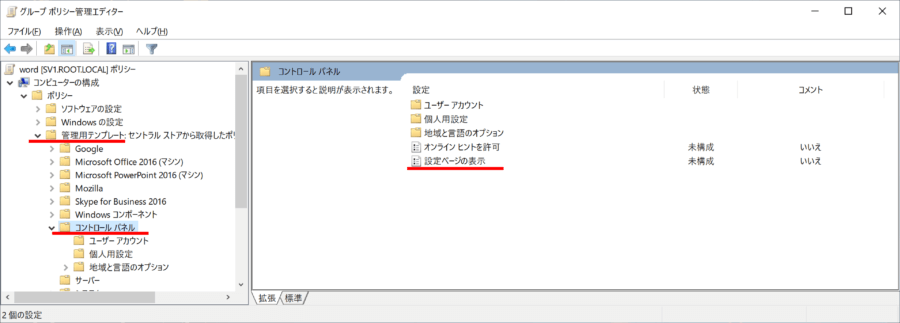
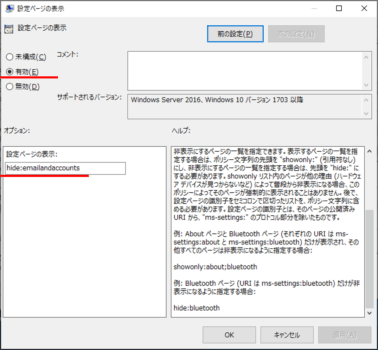
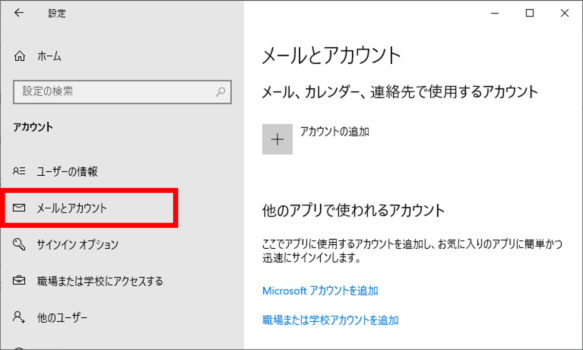
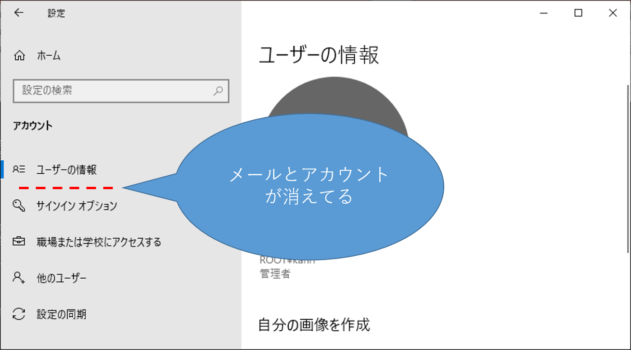
コメント